社内のNAS上に置いているExcelファイルを開こうとすると、誰も開いていない状態であるにもかかわらず、自分が使用中のため開けない現象がたまにあります。
このような現象に遭遇した場合は以下の方法で直すことができます。
管理者が治す場合(例:windows storage server)
- サーバーにリモートデスクトップ(mtmsc)で接続し、コンピューターの管理(compmgmt)を開く、またはコンピュータの管理から他のコンピューターへ接続します
- システム ツール(System Tools)>共有フォルダー(Shared Folders)>開いているファイル(Open Files)の順に開きます
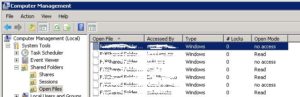
- 一覧の中に対象のExcelのアドレスがあるので、探して右クリックし、「開いているファイルを閉じる」を押します
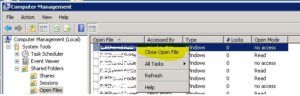
- ユーザー側で対象ファイルが書き込みできるようになります。
※できない場合は権限設定など別の問題の可能性があります。
ユーザー側で対応する場合(事前に設定が必要)
- Excelを開き、リボンの上のどこでもいいので右クリックし、「リボンのユーザー設定(R)」を開きます。リボンというのはエクセルを開いたときに上部にある、色々なボタンが有るエリアです。
- 「コマンドの選択(C)」プルダウンから、「全てのコマンド」を選択します。
- 一覧から「読み取り専用の設定/解除」を選択します。このまま「追加(A)」ボタンを押すと、”コマンドは、ユーザー設定のグループに追加する必要があります。グループを作成するには、リストからタブを選択し、[新しいグループをクリックします。”と表示されて追加できないので、先に「新しいグループ(N)」からグループを作成します。

- グループ作成後、「追加(A)」を押し、以下のようにコマンドを追加できます。
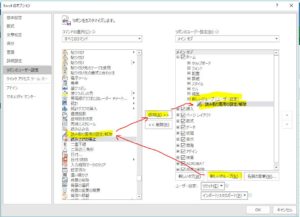
- OKを押しExcelを開き直すと、以下のように読み取り専用の設定/解除 ボタンが追加されます。
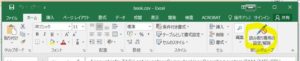
[amazon_link asins=’B078K9VNNP,B06Y57CNYF,B07BS5W54Z,B00BQ63OJ6,B008REV1J0,B07CBV2KB9,B013FQ0EQU,B079CFZN5D,B06Y5G29JV’ template=’ProductCarousel’ store=’kuma055-22′ marketplace=’JP’ link_id=’964c10e0-e301-11e8-bf56-99c8e90bf0e5′]


コメント